Hogyan lehet VOB-t MKV-vá konvertálni ingyen ezzel a 3 konverterrel [Legjobb eszközök]
A VOB vagy a Video Object egy olyan fájlformátum, amelyet a DVD-k általában használnak. Ezt a fájlt általában a VIDEO_TS mappában tárolják, amely a DVD gyökerében található. Mára azonban sok médiafájl elérhető az interneten. A DVD-k használata pedig manapság nem elterjedt, és nem sok eszköz támogatja. Ezért olyan fájlformátumra van szüksége, amelyet sok eszköz támogat. Az MKV egy olyan fájlformátum, amelyet számos eszköz széles körben támogat. Az alábbiakban bemutatjuk a legjobb módszereket konvertálja a VOB-t MKV-vá ingyen.

1. rész A VOB-t veszteségmentesen konvertálja MKV-vé
A VOB-fájlok MKV-vé konvertálásához olyan konverterre van szüksége, amely megfelel az adott feladatnak. FVC Video Converter Ultimate egy olyan konverter, amely manapság népszerű a piacon. Ez a konverter számos speciális funkcióval rendelkezik, amelyek segítségével szerkesztheti, javíthatja, tömörítheti és kötegelt konvertálhatja a VOB fájlt. Sőt, ez az eszköz támogatja az ultragyors konvertálást is, így a VOB-fájlt gyorsan, minőségének romlása nélkül konvertálhatja MKV-vé.

FVC Video Converter Ultimate
Több mint 5 689 200 letöltés- Kötegelt átalakítást kínál több fájl egyesítéséhez.
- Könnyen használható grafikus felhasználói felülettel rendelkezik, amely kezdőbarát.
- GIF-ek és 3D-s videók készítésére alkalmas funkcióval rendelkezik.
- Lehetővé teszi a gyors konvertálást a beépített ultragyors átalakítási folyamatnak köszönhetően.
- Különféle platformokon érhető el, beleértve a Windowst és a Mac-et is.
Ingyenes letöltésWindows 7 vagy újabb verzióhozBiztonságos letöltés
Ingyenes letöltésMacOS 10.7 vagy újabb verzió eseténBiztonságos letöltés
Íme a lépések a VOB MKV-vé konvertálásához az FVC Video Converter Ultimate használatával:
1. lépés. Töltse le ezt az alkalmazást a ikonra kattintva Letöltés alatti gombra Windows vagy Mac rendszeren. Kövesse a telepítési folyamatot, majd folytassa a következő lépéssel.
Ingyenes letöltésWindows 7 vagy újabb verzióhozBiztonságos letöltés
Ingyenes letöltésMacOS 10.7 vagy újabb verzió eseténBiztonságos letöltés
2. lépés. A konverter letöltése után kattintson a Fájlok hozzáadása gomb vagy a + gombot a VOB-fájl feltöltéséhez a sorba.
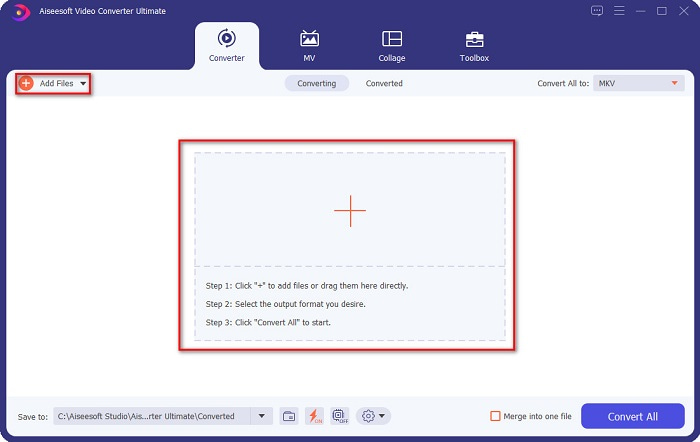
3. lépés Ezután kattintson a gombra Minden konvertálása erre: gombot, amely a szoftver felületének jobb felső sarkában található. Megjelenik a fájlformátumok listája, majd válassza ki a kívánt fájlkimenetet.
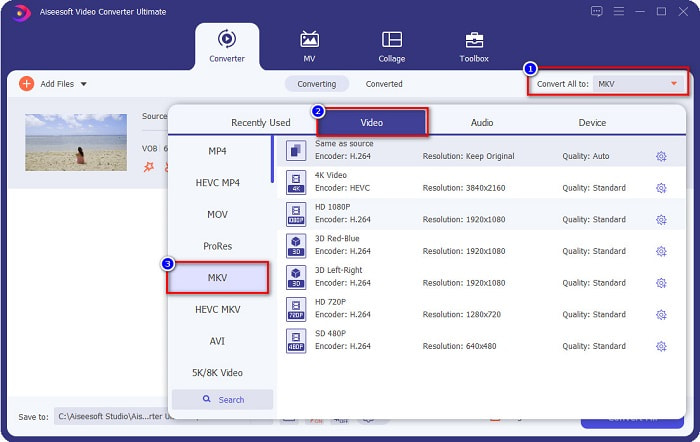
4. lépés Miután kiválasztotta az MKV-t kimeneti fájlként, kattintson a Összes konvertálása gombot a VOB MKV fájllá alakításához. Ezután várjon néhány másodpercet, amíg az átalakítás befejeződik.
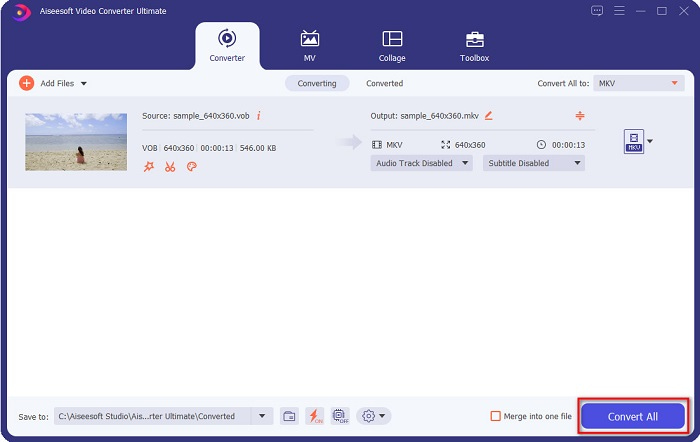
Ezen egyszerű lépések követésével veszteségmentesen konvertálhatja a VOB-t MKV-vé.
2. rész. VOB konvertálása MKV-vé ingyenes konverterek segítségével
A VOB-t MKV-vá is konvertálhatja ingyenes szoftver segítségével. Az ingyenes szoftver konverterként való használata sok időt takaríthat meg, mert nincs szüksége internetkapcsolatra a használatához. És amikor ingyenes konverterek letöltéséről van szó, nem kell semmit sem vásárolnia. Itt vannak a legjobb ingyenes konverterek, amelyeket kipróbálhat.
VLC Media Player
A legjobb ingyenes konverter kiválasztásakor tagadhatatlan, hogy a VLC Media Player lesz az. Sokan használják ezt az ingyenes konvertert a kényelmes használat miatt. Ez a médialejátszó nagyon híres a Windows-felhasználók körében, és nagyszerű módja annak, hogy konvertáljon fájlokat.
1. lépés. Először is, ha nincs VLC Media Player az eszközén, töltse le úgy, hogy megkeresi a böngészőjében. A letöltés után nyissa meg az alkalmazást. Az alkalmazás megnyitása után kattintson a Média gombot, majd válassza ki a Konvertálás / Mentés gomb. Ezután egy másik felületre kerül.
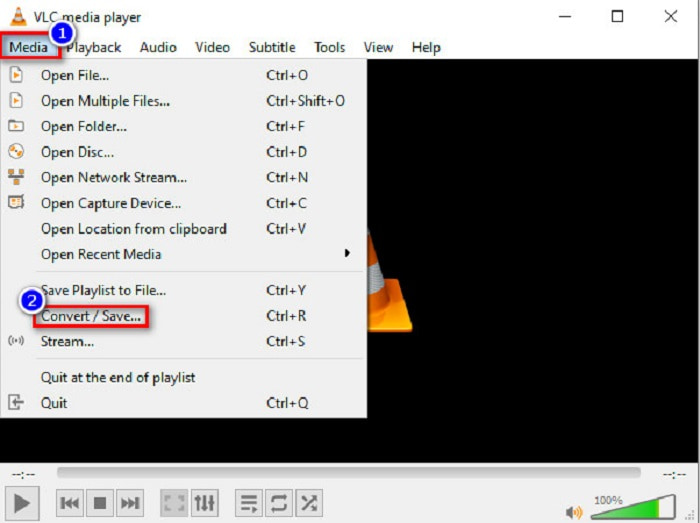
2. lépés. Ezután kattintson a gombra + Hozzáadás gombot a VOB-fájl feltöltéséhez. Ezután kattintson a Konvertálás / Mentés gomb. Ezután folytassa a következő lépéssel.
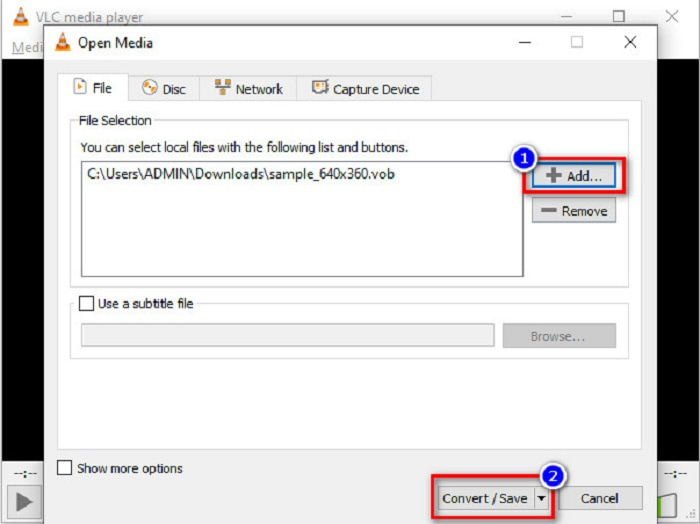
3. lépés Végül kattintson a ledob melletti gombot Profil, válassza ki az MKV fájlt kimeneti formátumként. A fájl célhelyének kiválasztásához kattintson a gombra Tallózás gomb. És végül jelölje be a Rajt gombot az átalakítás megkezdéséhez.
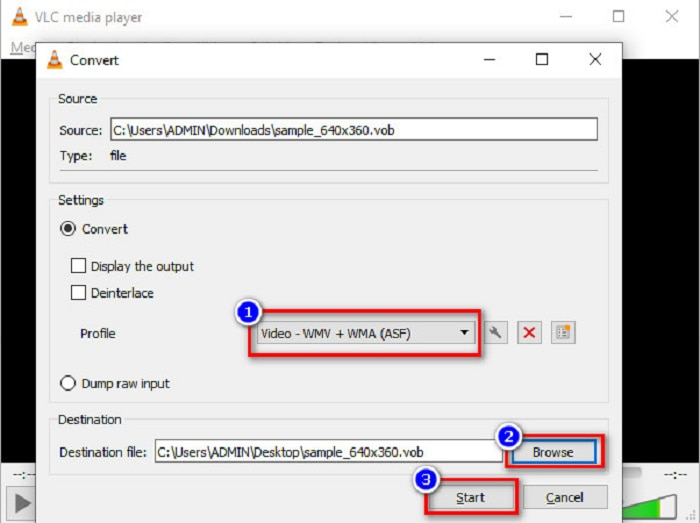
Kézifék
Egy másik ingyenes konverter, amellyel a DVD VOB-t MKV-fájlokká konvertálhatja, a használatával Kézifék. Ez a konverter letöltéskor ingyenes. Támogatja az interneten elérhető különféle formátumokat is. A felület azonban bonyolultan érthető a kezdők számára. Ennek ellenére ez a konverter különálló funkciókat kínál, amelyek segítenek a VOB fájl MKV-vé konvertálásában.
1. lépés. Töltse le az alkalmazást kereséssel Kézifék az Ön által használt böngészőben. A letöltés után nyissa meg az alkalmazást. Ezután kattintson File, vagy dobja be a VOB fájlt a szoftver felületének közepén lévő téglalap alakú mezőbe a feltöltéshez.
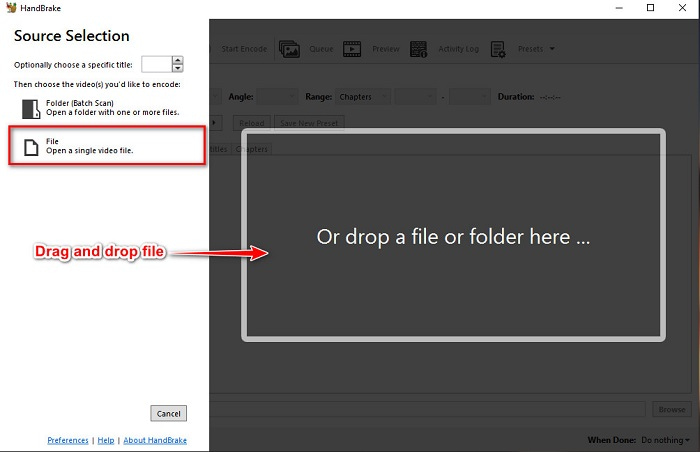
2. lépés. A VOB-fájl feltöltése után válassza a lehetőséget MKV kimeneti fájlformátumként, kattintson a ledob gomb mellett Formátum. Ha pedig módosítani szeretné a fájl célhelyét a számítógépes fájlokban, kattintson a gombra Tallózás gomb.
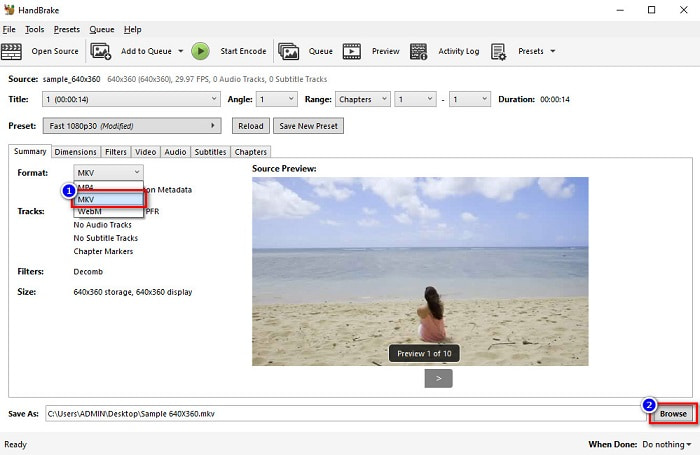
3. lépés Az utolsó lépéshez kattintson a gombra Indítsa el a kódolást gombot, hogy VOB-ját MKV-vé alakítsa a HandBrake segítségével.
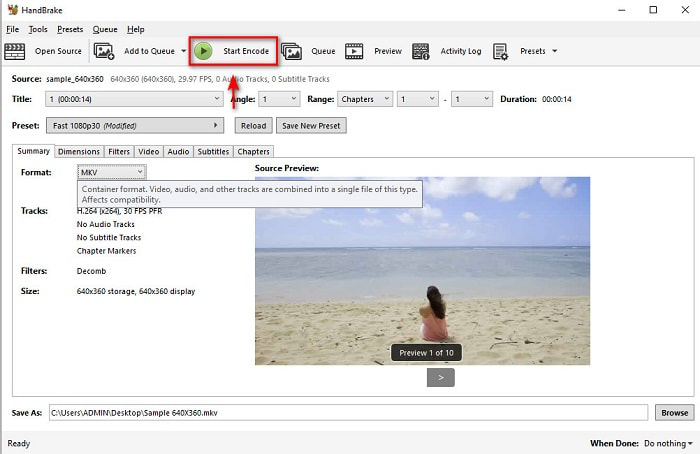
És így konvertálhatja a VOB-t MKV-vá ingyenes szoftver segítségével.
3. rész: VOB-fájl konvertálása MKV-fájllá egy online eszköz segítségével
Az online konverterek kényelmesebbek, mert nem kell letöltenie semmit. Bár számos ingyenes online konverter elérhető az interneten, Onlinefreeconvert.com az egyik legjobbnak ismerjük. Ez az online konverter könnyen használható és ingyenes. Bár előfordulhat, hogy lassú konverziót tapasztal, mert webalapú, sokan még mindig használják a kényelmes használat érdekében.
Lépések a VOB fájl MKV fájlmá konvertálásához online:
1. lépés. VOB-fájl MKV-fájlformátumba konvertálásához keressen Onlinefreeconvert.com böngészőjében, akkor a konverter webhelyére lesz irányítva.
2. lépés. Húzza át a VOB fájlt, vagy válasszon fájlokat a számítógépéről a ikonra kattintva + gomb.
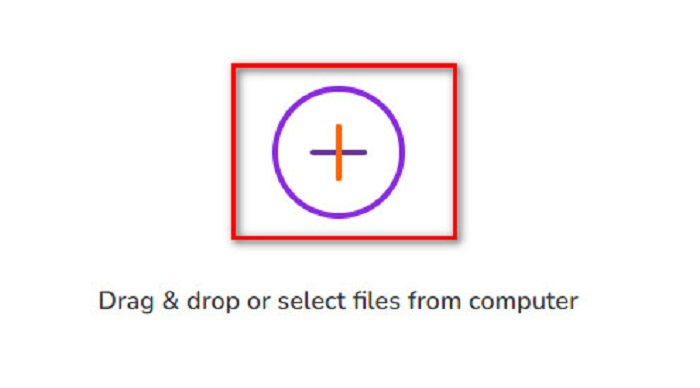
3. lépés Aztán a mellett Kimeneti formátum, kattints a ledob gombbal válassza ki az MKV-t kimeneti fájlformátumként. Végül kattintson a Indítás most gombot a VOB fájl MKV formátumba konvertálásához.
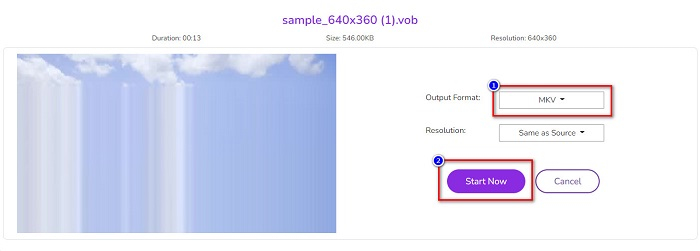
És így konvertálhatja a VOB-t MKV-vá online egy online konverter segítségével.
4. rész. További ismeretek a VOB-ról és az MKV-ról
A VOB vagy a Video Object az a fájlformátum, amelyet a DVD-videók lejátszanak. Olyan adatokat tartalmaz, amelyek hangot, videót és feliratokat tartalmaznak. Ez a típusú fájlformátum szerzői jogi védelemmel rendelkezik, hogy megvédje őket a közvetlen másolástól. Ezzel szemben az MKV fájlok vagy a Matroska egy olyan fájlformátum, amelyet általában rövid videoklipek és filmek tárolására használnak. Számos video- és audiokodek is támogatja. Ráadásul ez egy jövőbiztos fájl; ezért úgy készült, hogy a jövőben ne legyen elavult.
5. rész. GYIK a VOB MKV-vé konvertálásával kapcsolatban
Melyik a nagyobb fájlméret, VOB vagy MKV?
Az MKV fájlok nagyobb fájlmérettel rendelkeznek a VOB-hoz képest. Bár nincs nagy különbség, az MKV valamivel nagyobb.
Le tud játszani VOB videó fájlokat Macen?
A macOS nem támogatja a VOB fájlokat; ezért nem játszhatja le közvetlenül Mac-en. Átalakítóval azonban konvertálhatja a VOB-fájlt a macOS által támogatott fájllá. A MOV fájl egy olyan fájlformátum, amelyet széles körben támogat. Sőt, olvassa el ezt a cikket, hogy többet tudjon meg róla VOB konvertálása MOV-ba.
Befolyásolja-e a fájl méretét a VOB MKV-vé konvertálása?
Nem feltétlenül. A VOB MKV-vé konvertálása nem befolyásolja a fájl méretét, különösen, ha használja FVC Video Converter Ultimate mint a konvertáló eszköze.
Következtetés
A fent bemutatott összes online, ingyenes és offline konverter ígéretes teljesítményt mutat. Bár eltérő jellemzőkkel rendelkeznek, mégis hatékony eszközt jelentenek a VOB MKV-mentessé alakítására. De ha egy rendkívül gyors konvertert szeretne kipróbálni számos kiemelkedő funkcióval, akkor az FVC Video Converter Ultimate a legjobb eszköz erre. Tehát, ha szeretné kipróbálni ezt a konvertert, töltse le most!



 Video Converter Ultimate
Video Converter Ultimate Screen Recorder
Screen Recorder


